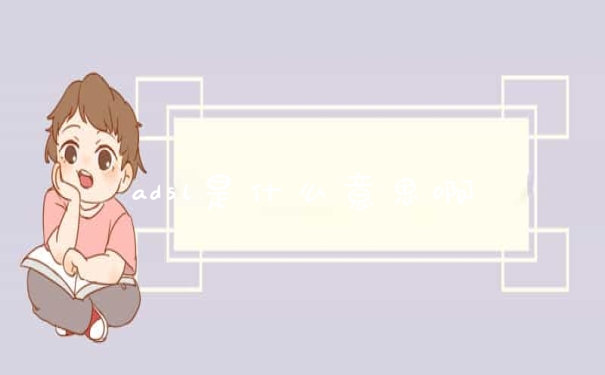电脑显示文件后缀名的方法如下:
工具/原料:戴尔xps15、win10家庭版、控制面板。
步骤:
1、电脑点击左下角的开始键,再点击控制面板。
2、在控制面板页面,点击外观和个性化。
3、在外观和个性化窗口,点击“文件夹选项”。
4、在文件夹选项窗口,取消勾选“隐藏已知文件类型的扩展名”,再点击确定。
5、完成后,就可以看到已经显示文件的格式后缀名称了。
如何在win7中让文件的后缀名都显示出来
下面一起来看看具体的操作。
步骤1、首先在开始菜单中打开计算机,或者在电脑桌面上打开我的电脑。
步骤2、打开计算机即资源管理器之后,用鼠标点击上方导航栏中的工具按钮。我们对文件扩展名的设置就是从这里开始的。
步骤3、点击工具之后会弹出一个菜单,用鼠标点击最下面的选项,即文件夹选项。如图所示。
步骤4、在文件夹选项设置界面中,点击上方中间的查看标签。

步骤5、在查看标签中,用鼠标左键拖动右边的下拉条向下拉动。一直拖到最下面。
步骤6、这时候便找到了我们要设置的选项,即图中标注的地方,在隐藏文件扩展名这个选项的前面那个小方框中的对号去掉。然后点击确定退出。
除了以上方法,还可以通过另一种方式来设置扩展名。上面是通过打开资源管理器来找到文件夹选项进行设置。其实我们也可以通过控制面板的方式来打开。
在win7中让文件的后缀名都显示出来方法如下:
1、打开计算机,找到如图所示的‘工具’选项,点开‘文件夹选项’
2、接下来就会出现一个对话框,在高级选项里面,往下翻,就会看到一个‘隐藏已知文件类型扩展名’选项是被勾上的,去掉勾,点击确定就OK了
3、文件就已经显示文件的后缀.
温馨提示:
如果以后,又不想显示文件的扩展名了。设置方法和上面的一致,只需要在“文件夹和搜索选项”下,启用“隐藏已知文件类型的扩展名”就可以了,如下图所示。
以上就是关于电脑怎么显示文件后缀名全部的内容,如果了解更多相关内容,可以关注我们,你们的支持是我们更新的动力!